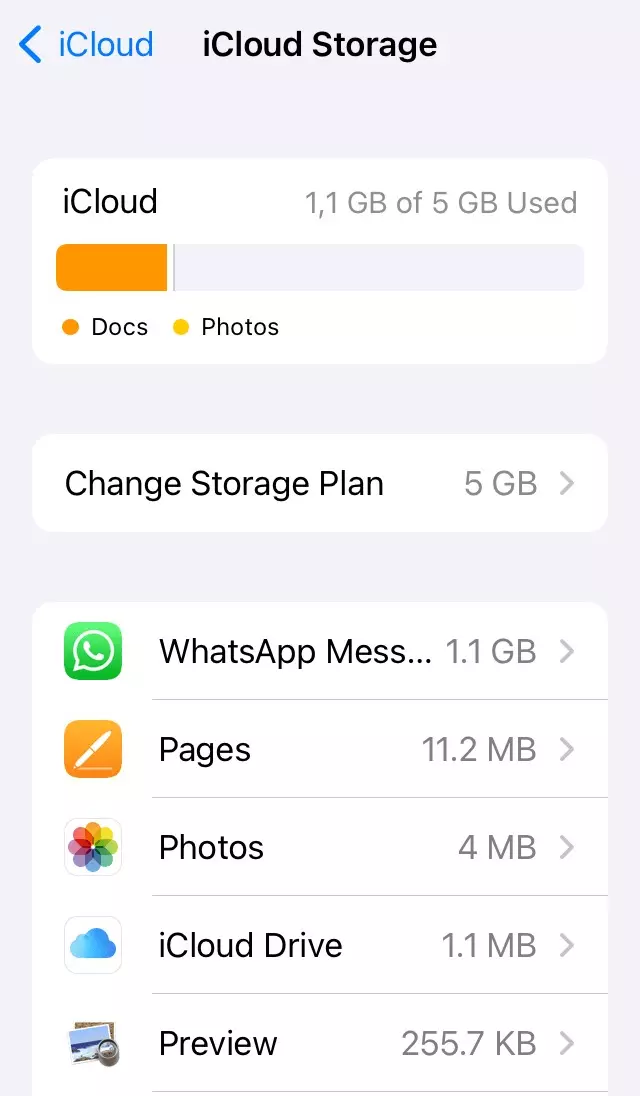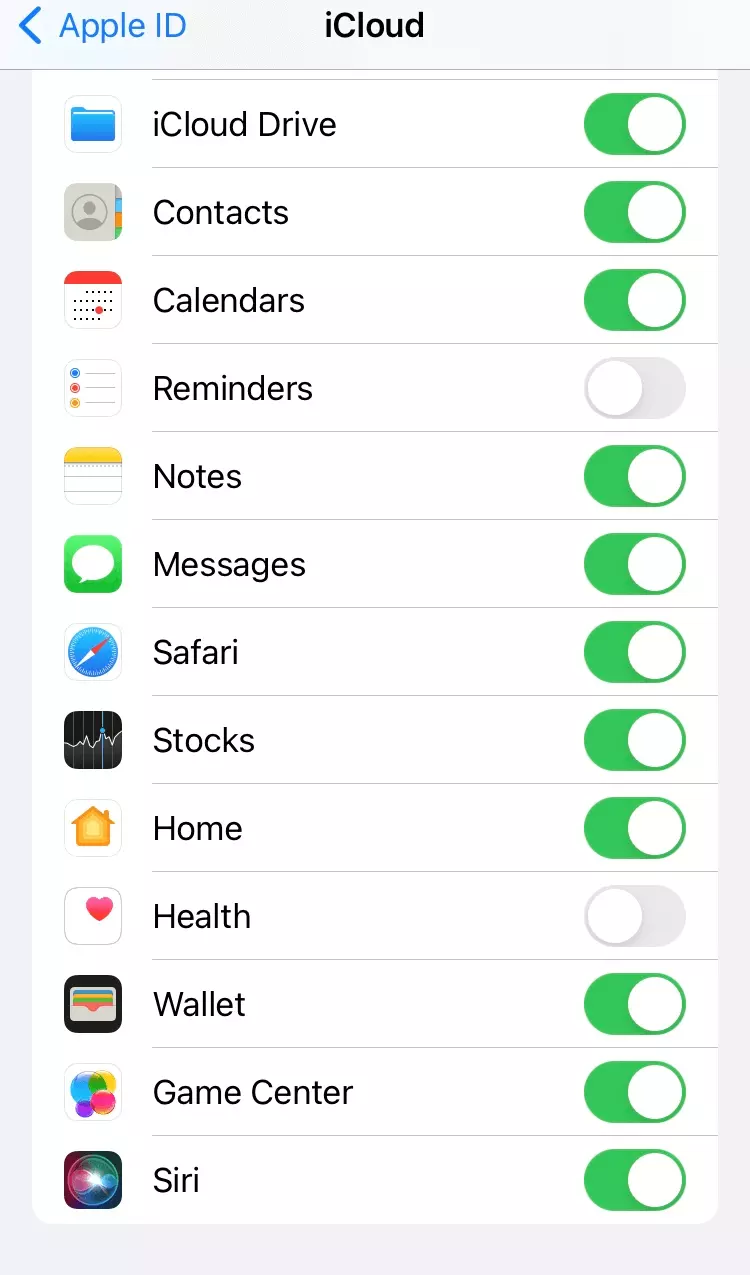Come gestire lo spazio di archiviazione su iCloud: liberare la memoria iCloud
Se lo spazio di archiviazione di iCloud è insufficiente, è possibile impedire alle app di creare backup tramite l’opzione “Gestisci memoria”. Inoltre, è bene tenere a mente che anche le foto, i video e gli allegati e-mail tendono a occupare molto spazio.
- Protezione antivirus
- Backup automatici e recupero dei file persi
Perché lo spazio di archiviazione iCloud si esaurisce così velocemente?
iCloud rende possibile accedere ai propri dati sempre e ovunque. Tuttavia, quando lo spazio di archiviazione di iCloud è insufficiente, può diventare difficile gestirlo. Con soli 5 GB di spazio di archiviazione, questa soluzione cloud si esaurisce rapidamente. Video, foto e allegati e-mail di grandi dimensioni sono file che occupano velocemente lo spazio di archiviazione. Applicazioni come Mail, Contatti, Calendario, Promemoria e Note accedono automaticamente al cloud e vi memorizzano dati aggiuntivi. In questo articolo vi mostriamo come gestire e liberare spazio di archiviazione su iCloud.
Come gestire lo spazio di archiviazione su iCloud
Il modo più semplice per gestire lo spazio di archiviazione su iCloud è tramite iPhone o iPad. Per procedere basterà seguire i passaggi indicati di seguito:
- Aprite le Impostazioni.
- Fate clic sul vostro nome per accedere con il vostro Apple ID.
- Selezionate “iCloud”.
- Selezionate “Archiviazione” in alto.
- Passate a “Gestisci spazio” su iCloud per visualizzare lo spazio di archiviazione utilizzato e controllare quali app archiviano i dati nel cloud.
È possibile gestire lo spazio di archiviazione iCloud tramite Mac o Windows, rispettivamente tramite le impostazioni di sistema o iCloud per Windows.
Come liberare lo spazio di archiviazione e creare dei backup su iCloud
Se lo spazio di archiviazione iCloud è esaurito o se ci si vuole assicurare che lo spazio disponibile sia sufficiente, si troveranno le opzioni pertinenti alla voce “Gestisci spazio”.
Organizzare il backup delle app
Alla voce “iCloud” visualizzate quali app archiviano attivamente i propri backup sullo spazio di archiviazione iCloud. Mentre per alcune app sono consigliati dei backup regolari, per altre se ne può fare a meno. Per cambiare le impostazioni predefinite, basterà spostare il cursore corrispondente verso sinistra.
È possibile eliminare i vecchi backup dai dispositivi che non si utilizzano più.
Gestire lo spazio occupato dall’applicazione Mail
Spesso l’app Apple Mail è causa di uno spazio di archiviazione insufficiente su iCloud. Gli allegati di grandi dimensioni, infatti, possono occupare molto spazio. Eliminando le vecchie e-mail e rimuovendo i relativi allegati si può quindi recuperare spazio di archiviazione.
Trasferire foto e video da iCloud
Lo stesso vale per foto e video. È bene controllare regolarmente quali foto si desidera conservare. Eliminate quelle che non vi piacciono più o archiviatele su un’unità di memoria esterna, ad esempio. In questo modo è ancora possibile accedervi, ma non andranno a intaccare lo spazio di archiviazione su iCloud. Una volta trasferite, è possibile eliminare le foto da iCloud.
Creare un backup prima dell’eliminazione dati
È consigliato valutare attentamente quali dati conservare su iCloud e quali eliminare. Eseguite il backup di documenti, e-mail e foto importanti di modo che non vadano persi quando si procede a liberare spazio di archiviazione su iCloud.
Ampliare lo spazio di archiviazione iCloud o cambiare provider
Esistono diverse opzioni per liberare lo spazio di archiviazione su iCloud. Tuttavia, 5 GB vengono utilizzati rapidamente. Quindi, se si esegue regolarmente un backup dei dati, si può valutare l’acquisto di uno spazio di archiviazione aggiuntivo. iCloud offre la possibilità di ampliare lo spazio a pagamento, mentre altri provider cloud offrono uno spazio di archiviazione aggiuntivo gratuito. Confrontate i migliori servizi di archiviazione cloud per valutare se passare a un altro servizio online.
Se siete alla ricerca di una soluzione cloud affidabile che combini i migliori standard di sicurezza alla flessibilità d’accesso, IONOS offre un’alternativa sicura e conveniente. Il servizio MyDefender di IONOS vi permette di effettuare dei backup online automatici e accedervi ovunque siate.